Настройте контрастность изображений путем линейного масштабирования пиксельных значений
Analysis & Enhancement
visionanalysis
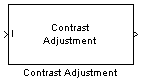
Блок Contrast Adjustment настраивает контраст изображения путем линейного масштабирования пиксельных значений между верхним и нижними пределами. Пиксельные значения, которые являются выше или ниже этой области значений, насыщаются к верхнему значению или значению нижнего предела, соответственно.
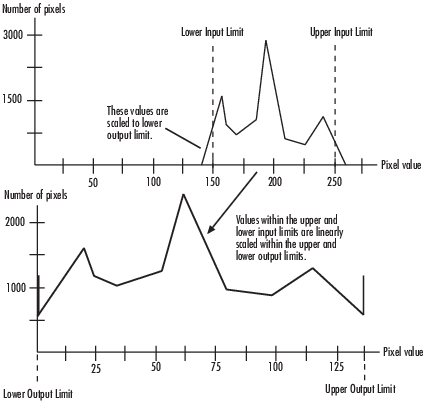
Математически, контрастная операция корректировки описана следующим уравнением, где входные пределы [low_in high_in], и выходные пределы [low_out high_out]:
| Порт | Ввод/вывод | Поддерживаемые типы данных | Поддерживаемые комплексные числа |
|---|---|---|---|
I | Вектор или матрица значений интенсивности |
| Нет |
Вывод | Скаляр, вектор или матрица значений интенсивности или скаляра, вектора или матрицы, которая представляет одну плоскость видеопотока RGB | То же самое, когда я портирую | Нет |
Используйте Adjust pixel values from и параметры Adjust pixel values to, чтобы задать верхние и более низкие пределы ввода и вывода. Все опции описаны ниже.
Используйте параметр Adjust pixel values from, чтобы задать верхние и более низкие входные пределы.
Если вы выбираете Full input data range [min max], использует минимальное входное значение в качестве ниже входной предел и максимальное входное значение как верхний входной предел. |
Если вы выбираете User-defined, параметр Range [low high], сопоставленный с этой опцией, появляется. Введите двухэлементный вектор из скалярных значений, где первый элемент соответствует ниже, входной предел и второй элемент соответствуют верхнему входному пределу. |
Если вы выбираете Range determined by saturating outlier pixels, Percentage of pixels to saturate [low high] (in %), Specify number of histogram bins (used to calculate the range when outliers are eliminated) и параметры Number of histogram bins появляются на блоке. Блок использует эти значения параметров, чтобы вычислить входные пределы в этом процессе с тремя шагами: |
Найдите минимальные и максимальные входные значения, [min_in max_in].
Масштабируйте пиксельные значения от [min_in max_in] к [0 num_bins-1], где num_bins является скалярным значением, вы задаете в параметре Number of histogram bins. Этот параметр всегда отображает значение, используемое блоком. Затем блок вычисляет гистограмму масштабированного входа. Для получения дополнительной информации о гистограммах смотрите страницу с описанием блока 2D-Histogram.
Найдите ниже входной предел таким образом, что процент пикселей со значениями, меньшими, чем нижний предел, является самое большее значением первого элемента параметра Percentage of pixels to saturate [low high] (in %). Точно так же найдите, что верхний вход ограничивает таким образом, что процент пикселей со значениями, больше, чем верхний предел, является, по крайней мере, значением второго элемента параметра.
Используйте параметр Adjust pixel values to, чтобы задать верхние и более низкие выходные пределы.
Если вы выбираете Full data type range, блок использует минимальное значение типа входных данных как ниже выходной предел и максимальное значение типа входных данных как верхнее |
Если вы выбираете User-defined range, параметр Range [low high] появляется на блоке. Введите двухэлементный вектор из скалярных значений, где первый элемент соответствует ниже, выходной предел и второй элемент соответствуют верхнему выходному пределу. |
Если значением входного пикселя является любой INF или -INF, блок Contrast Adjustment изменит пиксельное значение согласно тому, как параметры устанавливаются. Следующая таблица показывает, как блок обрабатывает эти пиксельные значения.
| Если параметр Adjust pixel values from устанавливается на... | Контрастный блок Adjustment будет: |
|---|---|
| Full data range [min,max] | Установите целое выходное изображение на нижний предел установки параметра Adjust pixel values to . |
| Range determined by saturating outlier pixels | |
| User defined range | Ниже и более высокие пределы набора параметров Adjust pixel values to к -INF и INF , соответственно. |
Если какой-либо входной пиксель имеет NAN значение, блок-диаграммы пиксели с допустимыми численными значениями согласно заданному пользователями методу. Это сопоставляет NAN пиксели к нижнему пределу параметра Adjust pixels values to.
Смотрите настраивают контраст Растровых изображений в руководстве пользователя Computer Vision Toolbox™.
Следующая схема показывает типы данных, используемые в блоке Contrast Adjustment для сигналов фиксированной точки:
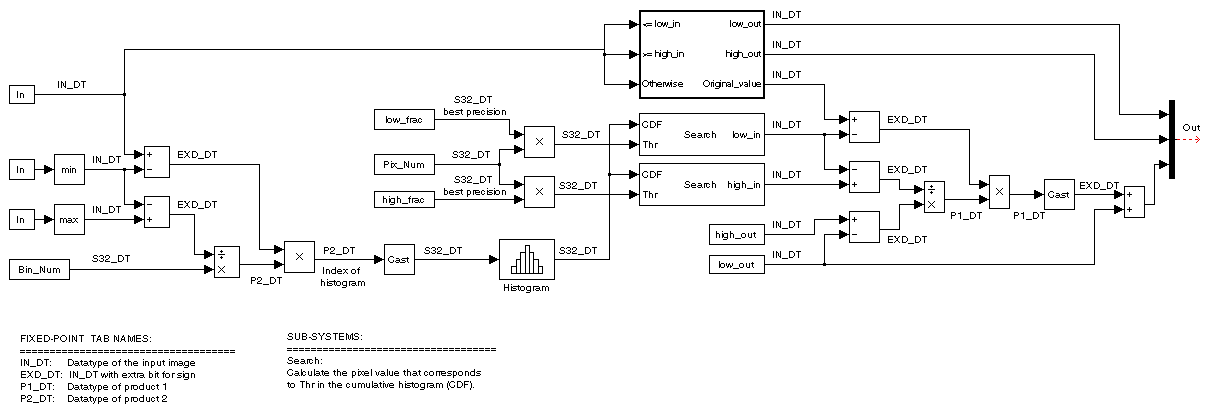
Задайте, как ввести верхние и более низкие входные пределы. Вашим выбором является Full input data range [min max], User-defined, и Range determined by saturating outlier pixels.
Введите двухэлементный вектор из скалярных значений. Первый элемент соответствует ниже входной предел, и второй элемент соответствует верхнему входному пределу. Этот параметр отображается, если для параметра Adjust pixel values from вы выбираете User-defined.
Введите двухэлементный вектор. Блок вычисляет ниже входной предел, таким образом, что процент пикселей со значениями, меньшими, чем нижний предел, является самое большее значением первого элемента. Это вычисляет верхний входной предел так же. Этот параметр отображается, если для параметра Adjust pixel values from вы выбираете Range determined by saturating outlier pixels.
Установите этот флажок, чтобы изменить количество интервалов гистограммы. Этот параметр доступен для редактирования, если для параметра Adjust pixel values from вы выбираете Range determined by saturating outlier pixels.
Введите номер интервалов гистограммы, чтобы использовать, чтобы вычислить масштабированные входные значения. Этот параметр доступен, если вы устанавливаете флажок Specify number of histogram bins (used to calculate the range when outliers are eliminated).
Задайте верхние и более низкие выходные пределы. Если вы выбираете Full data type range, блок использует минимальное значение типа входных данных как ниже выходной предел и максимальное значение типа входных данных как верхний выходной предел. Если вы выбираете User-defined range, параметр Range [low high] появляется на блоке.
Введите двухэлементный вектор из скалярных значений. Первый элемент соответствует ниже, выходной предел и второй элемент соответствуют верхнему выходному пределу. Этот параметр отображается, если для параметра Adjust pixel values to вы выбираете User-defined range
Выберите округляющийся режим для операций фиксированной точки.
Выберите режим переполнения для операций фиксированной точки.
Выходной тип продукта, когда блок вычисляет отношение между областью значений входных данных и количеством интервалов гистограммы.
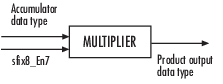
Как показано на предыдущем рисунке, выход множителя помещается в тип выходных данных продукта и масштабирование. Используйте этот параметр, чтобы задать, как назвать этот продукт выходным словом и дробными длинами:
Когда вы выбираете Binary point scaling, можно ввести размер слова и дробную длину продукта выход в битах.
Когда вы выбираете Slope and bias scaling, можно ввести размер слова в битах и наклоне продукта выход. Смещение всех сигналов в программном обеспечении Computer Vision Toolbox 0.
Выходной тип продукта, когда блок вычисляет местоположение интервала каждого входного значения.
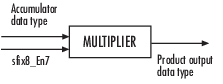
Как показано на предыдущем рисунке, выход множителя помещается в тип выходных данных продукта и масштабирование. Используйте этот параметр, чтобы задать, как назвать этот продукт выходным словом и дробными длинами:
Когда вы выбираете Binary point scaling, можно ввести размер слова и дробную длину продукта выход в битах.
Когда вы выбираете Slope and bias scaling, можно ввести размер слова в битах и наклоне продукта выход. Смещение всех сигналов в программном обеспечении Computer Vision Toolbox 0.
Этот параметр отображается, если для параметра Adjust pixel values from вы выбираете Range determined by saturating outlier pixels.
Выберите этот параметр, чтобы препятствовать тому, чтобы Fixed-Point Tool заменили типы данных, которые вы задаете на маске блока. Для получения дополнительной информации смотрите fxptdlg (Fixed-Point Designer), страница с описанием на Fixed-Point Tool в документации Simulink®.
Программное обеспечение Computer Vision Toolbox | |
Программное обеспечение Computer Vision Toolbox |